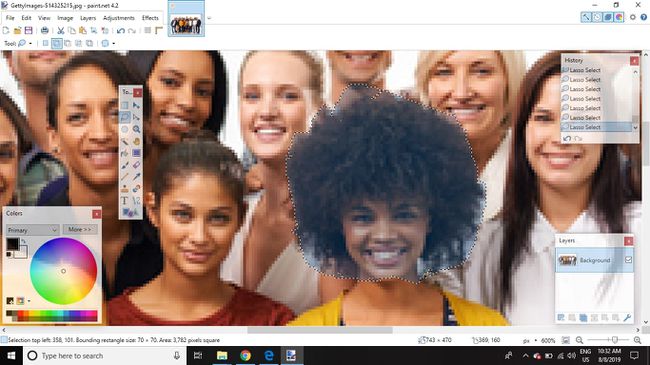Verwenden des Lasso-Auswahlwerkzeugs in Paint. NETZ
Das Lasso-Auswahlwerkzeug in Farbe. NETZ wird verwendet, um freihändige Auswahlen zu zeichnen. Während die Zauberstab ist ideal, um einzelne Pixel auszuwählen, das Lasso-Werkzeug ist besser, um breitere Bereiche eines Bildes auszuwählen.
Die Anweisungen in diesem Artikel gelten für Version 4.2 von Paint. NET Bildbearbeitungssoftware für Windows, nicht zu verwechseln mit der gleichnamigen Website.
So verwenden Sie das Lasso-Werkzeug in Paint. NETZ
So wählen Sie einen bestimmten Bildbereich mit dem Lasso-Auswahlwerkzeug aus:
-
Gehe zu Werkzeuge > Lasso-Auswahl, oder wählen Sie die Lasso Symbol in der Symbolleiste.
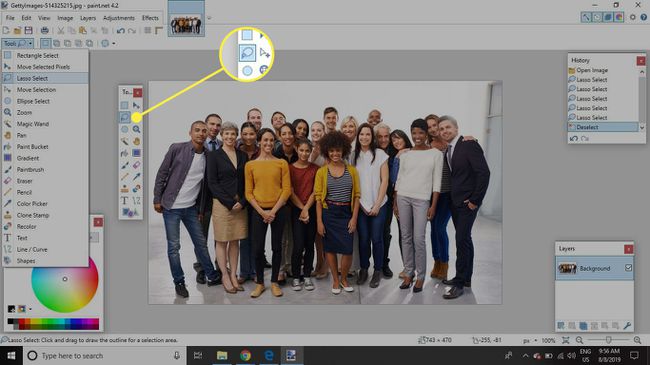
-
Klicken und halten Sie die Maustaste, während Sie den Cursor bewegen, um den gewünschten Bereich auszuwählen. Beim Zeichnen wird der ausgewählte Bereich durch eine dünne Umrandung und eine transparente blaue Überlagerung gekennzeichnet.
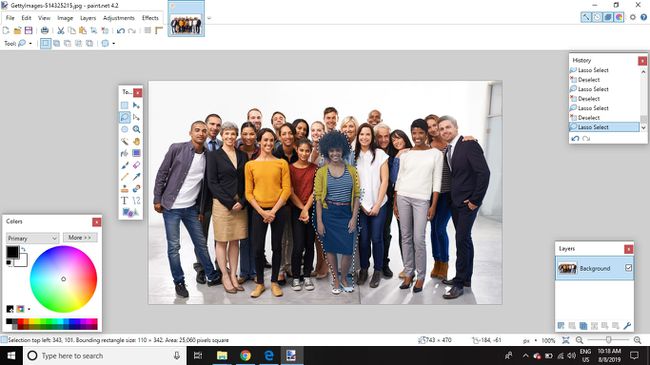
-
Anschließend können Sie Ihre Auswahl kopieren, ausschneiden oder verschieben.
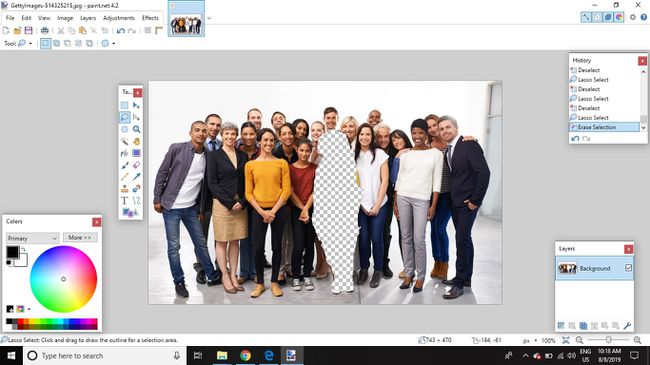
Optionen für das Lasso-Auswahlwerkzeug
Während ein Werkzeug aktiv ist, werden die Symbole neben
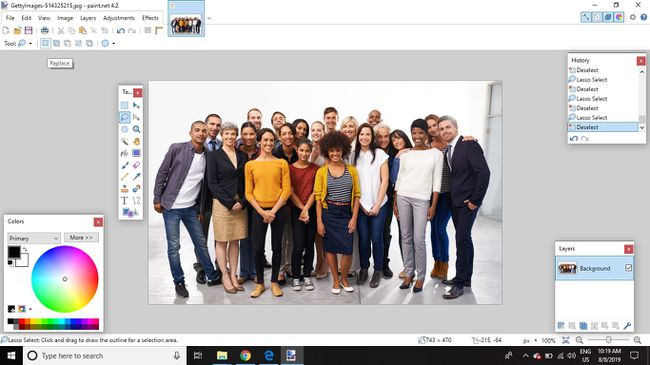
- Hinzufügen (Vereinigung): Alle vorhandenen Auswahlen bleiben zusammen mit einer neu gezeichneten Auswahl aktiv. Dieser Modus kann verwendet werden, um viele kleine Auswahlen zu zeichnen, die sich langsam zu einer größeren, komplexeren Auswahl zusammenfügen. Das Heranzoomen und das Zeichnen kleiner Auswahlen ist im Allgemeinen einfacher und genauer, als zu versuchen, eine Auswahl auf einmal zu zeichnen.
- Subtrahieren: Diese Option bewirkt das Gegenteil von Hinzufügen (Vereinigung) Modus, so dass er zur Feinabstimmung einer Auswahl verwendet werden kann, indem Bereiche entfernt werden, die versehentlich in den ausgewählten Bereich aufgenommen wurden.
- Schneiden: Diese Einstellung funktioniert nur, wenn im Dokument eine aktive Auswahl vorhanden ist. Andernfalls verschwindet die Auswahl, sobald die Maustaste losgelassen wird. Wenn eine aktive Auswahl vorhanden ist, werden nur die Bereiche ausgewählt, die sowohl in die aktive Auswahl als auch in die neue Auswahl fallen.
- Invertieren ("xor"): Diese Einstellung funktioniert wie die SchneidenEinstellung in umgekehrter Reihenfolge. Wenn das Dokument bereits eine aktive Auswahl enthält, werden alle Bereiche dieser Auswahl, die fallen innerhalb der neuen Auswahl werden aus der Auswahl entfernt, während die anderen Bereiche bleiben ausgewählt.
Während Farbe. NET fehlt a Bezierlinie Werkzeug, Vergrößern und Verwenden des Hinzufügen (Vereinigung) und Subtrahieren Optionen ermöglicht es Ihnen, komplexere Auswahlen von Pixeln aufzubauen. Wenn Sie mit der Verwendung von Bézier-Linienwerkzeugen nicht vertraut sind, kann dies tatsächlich eine attraktivere Möglichkeit sein, eine Auswahl zu treffen.